Hvordan Blokkere E-Post PÅ AOL?
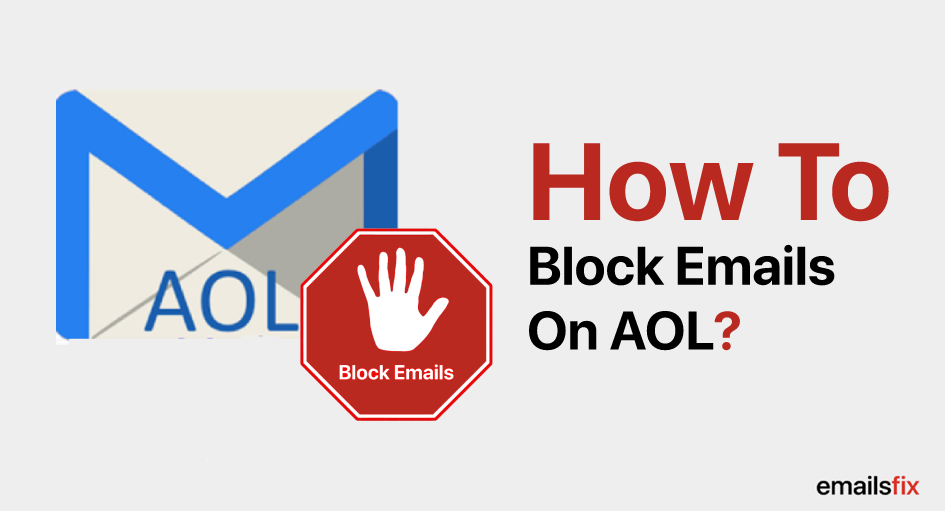
Blokkering av alle unødvendige e-postmeldinger fra AOL-kontoen din er viktig for å holde ting organisert i ditt profesjonelle liv og oppnå daglige mål. En uorganisert innboks ser haywire, og bruker dermed mye tid på å finne de viktige dataene på det tidspunktet som kreves. Ingen bekymringer, les under artikkelen i detalj og finn et detaljert svar for dette » hvordan blokkere e-post PÅ AOL?” spørsmål.Vi har alle det øyeblikket da vi feilaktig hadde sendt irrelevant informasjon til personen som ikke er opptatt av det fordi VÅR aol-innboks er stablet med uønskede e-poster. Sortering av uønskede e-postmeldinger kan være en vanskelig oppgave fordi du må gjøre det manuelt, og en dag savner ville gjøre en forskjell i hvordan DU bruker aol-innboksen din. Hvorfor ikke velge noe som er langsiktig? Noe som kan sorteres godt før det kommer i innboksen din.
Trinn for å blokkere en e-post I AOL
AOL e-post har et spamfilter som kutter alle søppelpost og gir deg kommunikasjon knyttet til virksomheten din. Ikke bare det, noen ganger vil du også øke en bestemt e-postadresse eller et helt unødvendig domene som plager med meldingene du ikke trenger i det hele tatt. Vi hjelper deg med å lage en liste som vil gi svar på din » hvordan blokkere e-post PÅ AOL?»spørsmål, enten FRA aol-nettsiden eller aol-skrivebordsprogrammet.
1. Logg DEG PÅ DIN Aol E-postkonto fra Nettleseren eller via aol desktop application.
2. Klikk ‘Alternativer’ på verktøylinjen og velg DERETTER ‘Aol Mail Settings’. Velg ‘Spam Setting’ i sidepanelet.

3. Velg ‘Spamkontroller ‘ fra’ Innstillinger ‘- menyen og klikk Deretter På ‘Rediger Spamkontroller’.
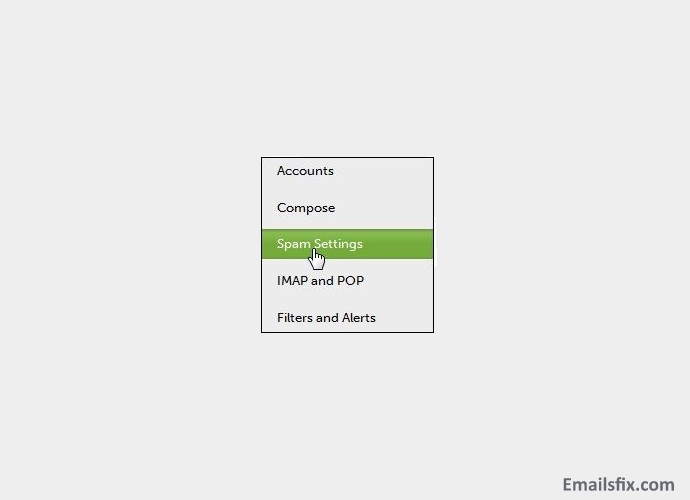
4. Endre Innstillingen ‘Avsenderfilter’ til ‘Blokker e-post Fra Adresser jeg angir’ hvis du vil stryke meldinger fra de bestemte adressene eller domenenavnene.
5. Sett inn e-postadresser i det første feltet. Du må legge til ‘ + ‘ etter å ha skrevet inn de første adressene. I tilfelle du bruker en nettleser, må du sette hele e-postadressen.
6. Blokkering av uønskede e-postmeldinger på AOL er en annen ting du kan gjøre ved å bare blokkere all e-post fra gjeldende e-postleverandør. I tilfelle du vil blokkere alle e-postene fra din tidligere arbeidsgiver, skriv inn ‘domenenavn’ i feltet.
7. «Blokker E-post Som Inneholder Bestemte Ord eller Setninger» – boksen er et annet alternativ for å blokkere NOEN PÅ AOL. Det vil filtrere alle e-postene dine etter innhold, og deretter legge til ordene eller setningene, det kan være ‘navn på personen’ eller noe relatert innhold. AOL blokkerer automatisk all e-post som inneholder ett av ordene eller setningene for filteret ditt.
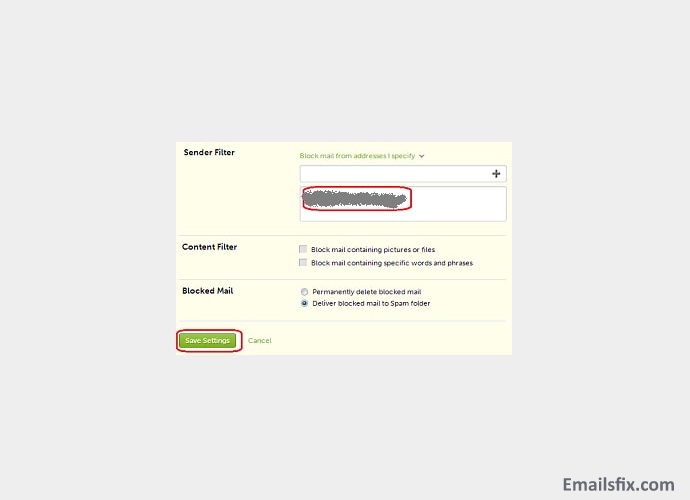
8. Et annet alternativ i sidepanelet, ‘Block Mail Som Inneholder Bilder eller Filer’ lar deg blokkere alle e-postene som inneholder noen form for vedlegg.
9. Når du angir blant alle alternativene ved å velge en av innstillingene i blokkert Mail-delen. Det vil be deg om å velge mellom enten «Permanent Slette Blokkert Post «eller» Lever Blokkert Post Til Spam-Mappen.»
10. For å aktivere aol block email-funksjonen, klikk ‘Lagre’ eller ‘Lagre Innstillinger’.
Hvordan Blokkere En E-Postadresse PÅ AOL?
AOL e-postkonto har alternativet som lar deg opprette mapper for å lagre arkiverte forretnings-og personlige e-postmeldinger, samtidig som du blokkerer uønsket avsender fra enhver bedrift eller tjenester. Funksjonene lar DEG aol blokkere e-post, maksimalt 1000 e-postmeldinger, som ikke ber om å laste ned noen plugin – moduler eller nettleserutvidelser eller kjøpe noen spesiell type driver. Du kan blokkere avsender PÅ AOL, eller du kan blokkere folk PÅ AOL med blokkeringsfunksjonen som er tilgjengelig via Mail Controls-komponenten.
Hvordan Blokkere En E-Postadresse På Aol Desktop Versjon Før 10.1?
1. Logg INN PÅ DIN AOL-konto og skriv inn «Mail Controls» i søkeboksen øverst og trykk ‘Enter’.
2. Popup-boksen vises som sier, » Blokker e-post fra adresser jeg angir .»Skriv inn e-postadressene til enkeltpersoner, tjenester eller bedrifter du vil blokkere i det tekstrelaterte feltet. Skriv inn et komma for å angi flere e-postadresser som skal blokkeres.
3. Klikk ‘Lagre’ for å aktivere.
Hvordan Blokkere En E-Postadresse PÅ Aol Desktop 10.1 Versjon?
1. Logg inn PÅ DIN AOL-konto og klikk på» Mail » – ikonet.
2. Klikk På ‘Innstillinger’ etterfulgt av ‘Spam Controls’. Klikk på «Rediger spam-Kontroller» FOR aol Desktop 10.1-versjonens e-postkontroll.
3. Klikk på sirkelen ved siden av «Blokker e – post fra adresser jeg angir». Skriv inn e-postadressene til enkeltpersoner eller bedrifter du vil blokkere i tekstboksen. Det vil tillate blokk spam på AOL,
4. Klikk «Lagre» og DERETTER » OK » for å fullføre innstillingen.
Tips Om Blokkering Av Uønskede E-Poster på AOL
får fortsatt masse nyhetsbrev i AOL-innboksen din, når du faktisk ikke trenger det i det hele tatt. Da er denne artikkelen for deg. Vi har en episk måte å filtrere all uønsket kommunikasjon. Denne artikkelen vil hjelpe deg med å blokkere spam-post PÅ AOL.
Vær oppmerksom mens du deler e-postadressen din – høyere ganger du har delt e-postadressen din på de forskjellige nettplattformene, høyere er sjansene for å motta uønskede e-postmeldinger i form av kampanjer, spam og nyhetsbrev.
Vær oppmerksom når du svarer på uønskede e – poster-i tilfelle du mottar en e-post og tilfeldigvis er en del av spam, må du ikke svare på disse e-postene. Også, slike e-poster bør behandles som uønsket og slettes så snart som mulig. Dette vil være et viktig skritt i å blokkere uønskede e-poster PÅ AOL.
slik blokkerer du e-post PÅ aol for iPhone?
det er tider når nyhetsbrevene fra ulike tjenester gjør innboksen din fylt og rotete. Det er at en person eller en organisasjon som holder deg bry deg med sine serviceplaner og deres daglige e-postforsendelser skaper et problem i dine daglige oppgaver. I så fall er den eneste løsningen å blokkere avsenderen PÅ AOL eller å blokkere en e-postadresse PÅ AOL, med disse trinnene.
1. Logg inn PÅ DIN AOL-konto.
2. Klikk på e-postikonet etterfulgt av » Innstillinger «og deretter»Spam Controls»
3. Klikk på «Rediger spam-Kontroller» FOR aol Desktop 10.1-versjonens e-postkontroll.
4. Det vil gi avsenderfilteret som ber om å klikke «Blokker post fra adresser jeg angir»
5. Klikk Lagre
Reguler Spam og Personvern i Aol Mail
Lær hvordan du blokkerer søppelpost på AOL som hjelper deg med å beskytte DIN aol mail-konto fra uønsket spam.
sikkerheten til ALLE VÅRE aol-brukere er avgjørende for vår virksomhet og FOR DIN aol-e-postkonto. Hvordan blokkerer vi søppelpost på AOL? Vår behandling av hver spam eller søppelpost er mistenkelig, og vi behandler dem i utgangspunktet og lar dem ikke videresende til kontoen din, og filtrerer dem automatisk. Men hvis du fortsatt får den som anses å være spam, er det flere måter du kan tilpasse dine måter å beskytte ditt privatliv.
- AOL deler aldri eller støtter brukerens e-postadresse til noen spammere eller datastyringsorganisasjon.
- AOL jobber kontinuerlig med innovative systemer for å redusere søppel til kontoen din.
- Å Velge Alternativet ‘Dette er en spam / Dette er ikke spam’ er et viktig skritt som hjelper oss med å identifisere hvilken som skal behandles tilsvarende.
- hvis alle spam-meldinger automatisk kommer i spam-mappen, betyr det at filtrene fungerer og all e-post vil bli behandlet angivelig.
- hvis du fortsatt er mistenksom på spam eller fortsatt får alle uønskede, bør du endre AOL-postpassordet ditt. Denne prosedyren bør gjentas med hyppige intervaller.
Blokker Uønskede E-Poster på AOL
Når du har merket en e-post som spam, vil vi sørge for at du ikke får alle disse irriterende e-postene. Det er sjanser for at noen e-poster kan slippe gjennom, men du kan ta noen skritt for å motvirke det.
Merk Som Spam
Etter å ha merket e-postene som spam, vil DU ikke få noen uønskede e-poster på AOL. Alle innkommende meldinger vil bli sendt automatisk til spam-mappen.
- Logg PÅ AOL Mail
- i innboksen din velger du meldingen du vil behandle som spam
- øverst til venstre i e-posten klikker Du På Spam.
Opprett Ditt Eget Spamfilter
- Gå Til DIN aol-e-postkonto, under profil klikk ‘Alternativer’ etterfulgt av ‘E-Postinnstillinger’.
- du vil få ‘Spam Setting Tab’ muligheten til å klikke.
- Det vil be deg om å legge til e-postadressen du vil filtrere.
- Skriv ‘ + ‘ etterfulgt av e-postadresse i feltboksen
- Når du er ferdig, klikker Du Lagre.
det vil blokkere e-post PÅ AOL-post som du ikke anser nødvendig mens du arbeider. Hvis du vil fjerne e-postadresser fra ‘Spam Setting Tab’, holder du musen mot adressen og klikker På ‘X’.
du kan også finne her artikler om flere emner SOM AOL IMAP Server Svarer Ikke Problem Og Videresende Aol Mail Til Gmail-Konto. Disse artiklene kan være nyttig for deg i å finne de ulike løsningene FOR aol post relaterte problemer. Alle trinnene nevnt i løsninger er enkle å følge og utføre.
etter å ha lest den nevnte informasjonen, håper vi at»hvordan å blokkere e-post PÅ AOL?»spørsmålet eksisterer ikke lenger i tankene dine. Men hvis du fortsatt har spørsmål eller tvil, gi oss beskjed via live chat-støtten. Vårt tekniske team er klar til å gi hjelp og hjelpe 24 * 7 som vi tror på å få høyere kundens tillit og tillit.